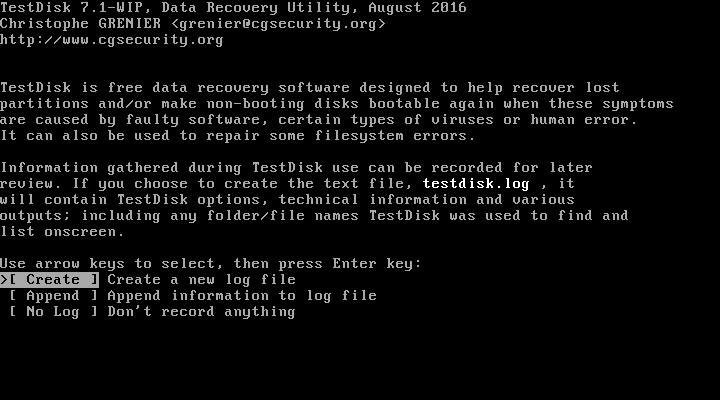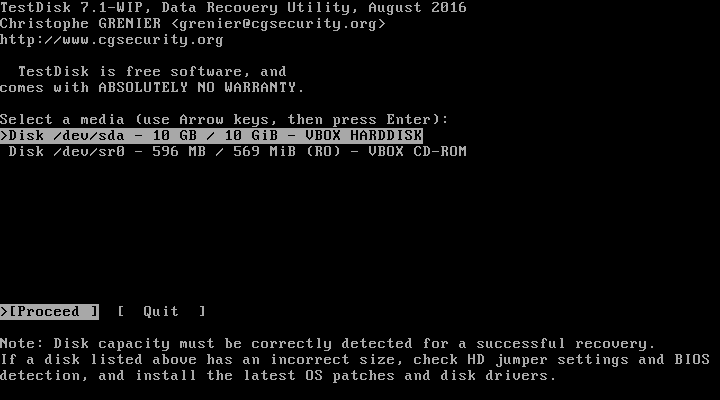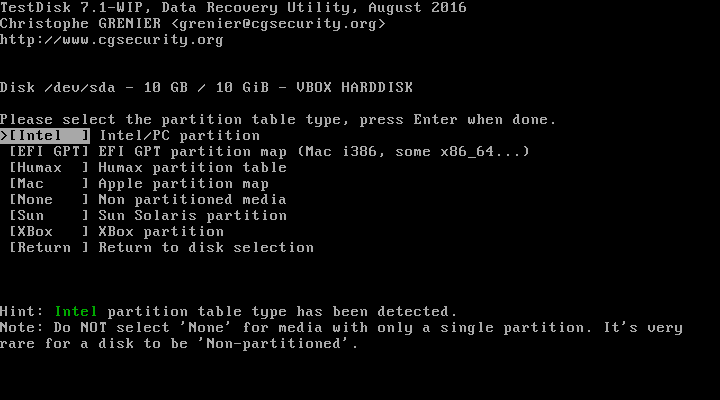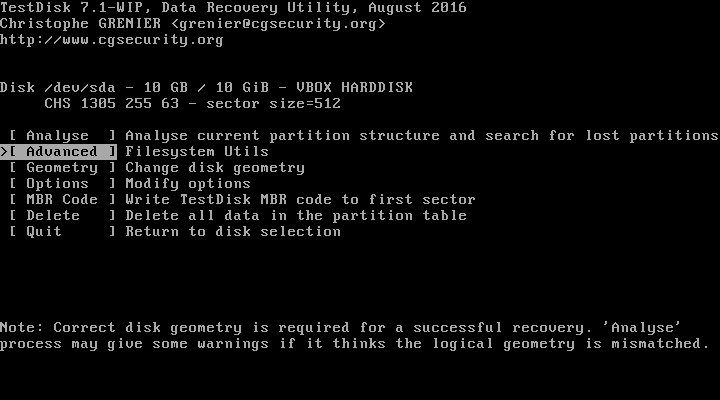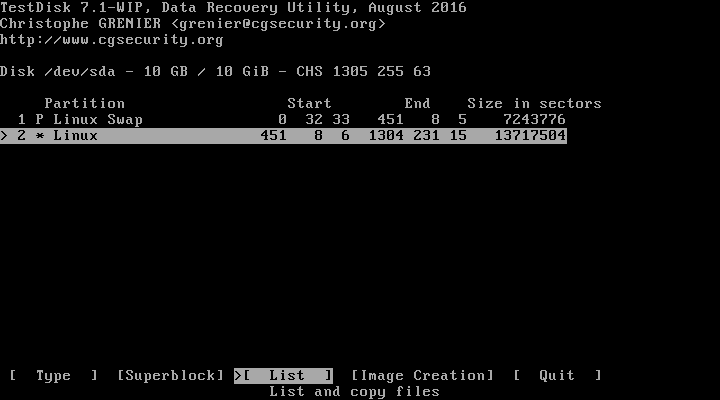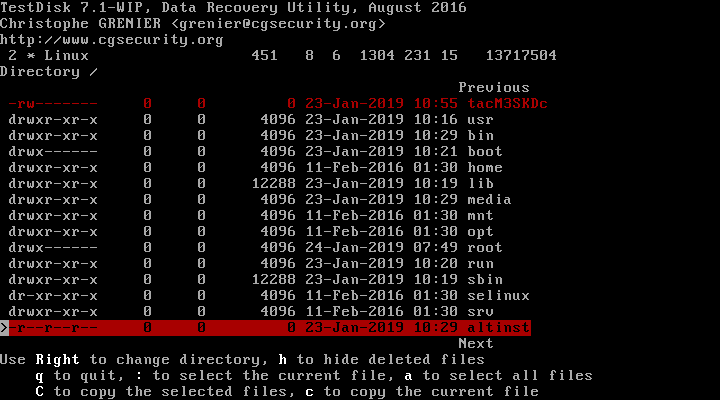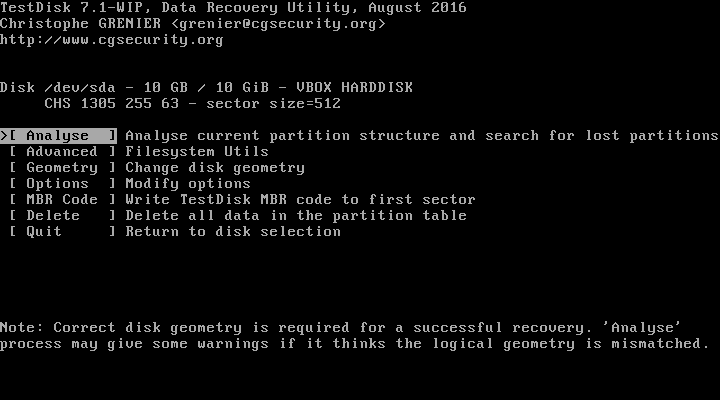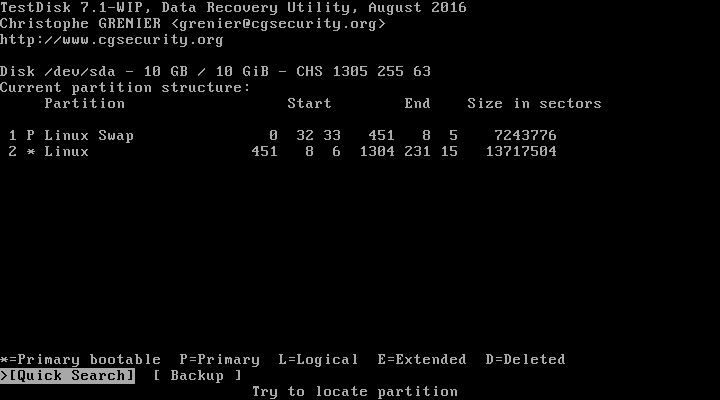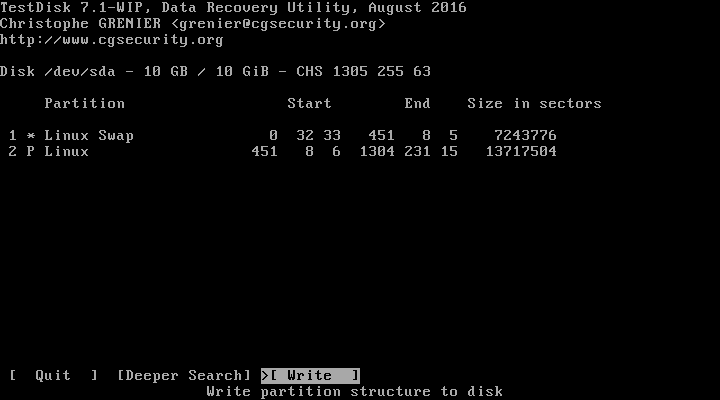Восстановление данных
Testdisk - утилита для восстановления поврежденных разделов или восстановления с них файлов.
TestDisk может:
- Исправлять таблицу разделов, восстанавливать удаленные разделы;
- Восстанавливать загрузочный сектор FAT32 из резервной копии;
- Перестраивать (реконструировать) загрузочный сектор FAT12/FAT16/FAT32;
- Исправлять таблицу FAT;
- Перестраивать (реконструировать) загрузочный сектор NTFS;
- Восстанавливать загрузочный сектор NTFS из резервной копии;
- Восстанавливать MFT использую MFT зеркало;
- Определять резервный SuperBlock ext2/ext3/ext4;
- Восстанавливать удаленные файлы на файловых системах FAT, NTFS and ext2;
- Копировать файлы с удалённых FAT, NTFS and ext2/ext3/ext4 разделов.
TestDisk может находить и реконструировать потеряные разделы для множества файловых систем:
- BeFS ( BeOS )
- BSD disklabel ( FreeBSD/OpenBSD/NetBSD )
- CramFS, Compressed File System (сжатая файловая система)
- DOS/Windows FAT12, FAT16 and FAT32
- Windows exFAT
- HFS, HFS+ and HFSX, Hierarchical File System (иерархическая файлова система)
- JFS, IBM's Journaled File System (журналируемая файлова система IBM)
- Linux ext2, ext3 and ext4
- Linux LUKS encrypted partition (шифрованый раздел Linux)
- Linux RAID md 0.9/1.0/1.1/1.2
- RAID 1: mirroring (зеркальный рейд)
- RAID 4: striped array with parity device
- RAID 5: striped array with distributed parity information
- RAID 6: striped array with distributed dual redundancy information
- Linux Swap (versions 1 and 2)
- LVM and LVM2, Linux Logical Volume Manager
- Mac partition map
- Novell Storage Services NSS
- NTFS ( Windows NT/2000/XP/2003/Vista/2008 )
- ReiserFS 3.5, 3.6 and 4
- Sun Solaris i386 disklabel
- Unix File System UFS and UFS2 (Sun/BSD/...)
- XFS, SGI's Journaled File System
Запуск
1. Для запуска утилиты введите в консоли:
testdisk
2. Выберите параметры ведения лога (если надо)
3. Выберите диск
4. Выберите тип таблицы разделов. В большинстве случаев подойдет либо Intel, либо EFI GPT. Если не уверены на 100%, просто выберите тот вариант, который рекомендует программа (надпись внизу экрана):
Восстановление файла в другое место
5.Выберите Advanced
6.Кнопками вверх-вниз выберите раздел и кнопкой Enter нажмите на выбранную кнопку List
Красным шрифтом TestDisk обозначает удаленные файлы.
7.С помощью : выделите несколько файлов/каталогов для восстановления, или нажмите на a чтобы выделить все.
8.Нажмите C чтобы скопировать выбранные файлы, а c, чтобы скопировать только текущий файл.
9.Выберите каталог и нажмите C.
Восстановление раздела
5.Выберите Analyse
6. Кнопкой Enter нажмите на выбранную кнопку Quick Search
7.Testdisk найдет разделы, снова нажмите Enter (Если программа на нашла разделы выберите deeper search)
8. Нажмите Write, для записи изменений на диск
9. Введите Y, выйдите q, и перезагрузите компьютер[1]